サイトのSSL化
SSLは暗号通信を行うための仕組みで、SSL/TLSと呼ばれたりもします。どのレンタルサーバーもこの仕組みが採用されているので問題ないはずなのですが、実際に見てみると不安になることが多いです。確認してみましょう。
まずサイトにアクセスします。
管理画面URLをクリックすると、ID・パスワードの入力を求められると思いますので、打ち込んでサイトの管理画面(ダッシュボード)にアクセスします。このとき、『ログイン状態を保存する』にチェックを入れておくと、しばらくパスワードレスでサイトにアクセスできるようになります。
WordPressにログインできたら、赤枠の『設定』をクリックして、『一般設定』を表示させます。この一般設定で、WordPressアドレスやサイトアドレスの部分(紫枠の部分)が『http://~~』で始まっていたとしても、上のアドレスバー(黄枠の部分)が『https://~~』になっていたら、暗号通信は行われています。
アドレスの変更の必要はないのですが、気になる人は変更しましょう。
上の例だと、紫枠にある2つの『https://michirojohn1.com』を『https://michirojohn1.com』に書き換えます。『s』の一字を加えるだけです。
ConohaWINGにはボタン一つでサイトアドレスとデータベースを暗号通信化してくれるものがあります。『かんたんSSL化』と呼ばれるものです。このボタンが水色になっていたら、迷わずボタンを押しましょう。
サイトを『お気に入り』に登録
自身のWordPressサイトを『お気に入り』に登録しておくと、ダイレクトにWordPressサイトにアクセスできるようになります。
ダッシュボードを表示させたら(方法はコチラ)、ここをお気に入り登録します。Microsoft Edgeでも、Google Chromeでも、やり方は同じです。★印をクリックします。
さらにEdgeにはサイトをアプリとして作成する機能があり、ここからワンクリックでアクセスすることが可能です。しておきましょう。
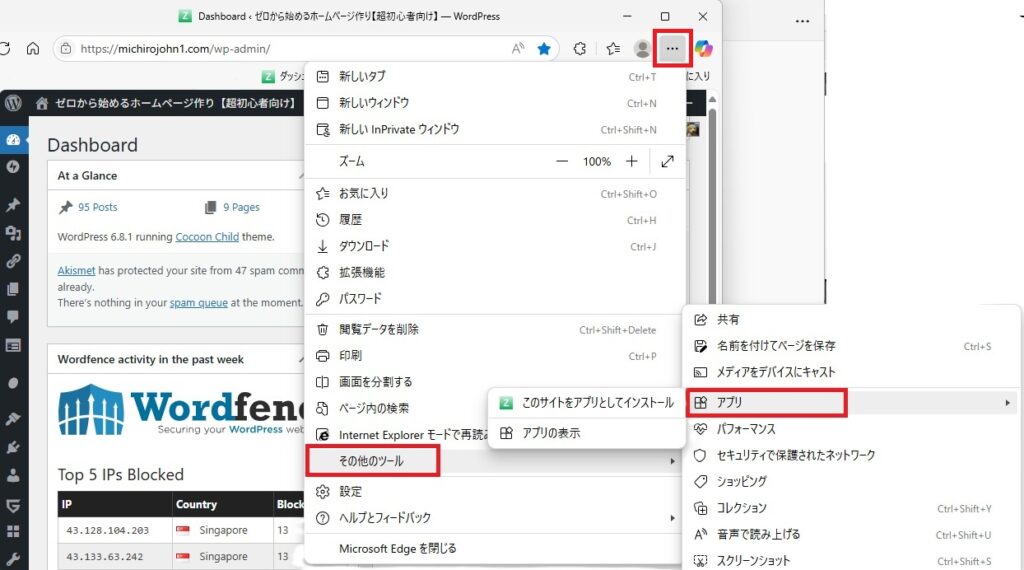
スマホのホーム画面にサイトを設置
スマホからサーバーにアクセスし、アイコンを設置するといいです。
検索にサーバー名を入力し、ログインを選択します。サーバー名の下には『ログイン』の文字がたいていあるので、そこからサーバーにアクセスします。
サーバーからWordPressサイトを立ち上げ、そこをホーム画面に登録します。
Jetpack-サイトビルダーを使うという手もあります。文字打ちだけだったら、こちらのほうが便利だったりもします。WordPress.comユーザーでなくてもサイトの登録は可能なので、スマホ用に使ってみても良いでしょう。
3. サイトの2段階認証
レンタルサーバーのWordPressは、サーバーに2段階認証を設定してもサイトに2段階認証を設定したことにならないので、さらにもうひとつ2段階認証をプラグインをインストールして設定していく必要があります。
2段階認証を設定できるセキュリティープラグインはいくつかありますが、私がオススメするのは圧倒的にWordfenceです。
1. 不審なアクセスに確認のメールを送る
2. サイトが表示できなくなると警告のメールを送る
3. 二段階認証を30日間パスワードレスにできる
といった機能が無料バージョンのうちから使えます。無料バージョンでは30日遅れてウィルス対策がアップデートされたり、アクティビティログ(Audit Log)が簡単なものだったりする制限があります。ウイルス対策は最新のものでないと効果が薄いので 、有料バージョンにアップグレードすることが勧められるプラグインです。安いプランで年に1000円強しかかりません。それで最新のセキュリティーと詳細なアクティビティログが手に入ります。ConohaWINGのアクティビティログよりもWordfenceのAudit Logのほうが分かりやすい利点もあります。
買って損のないプラグインですね。
使い方はこちら。
これでWordPress.comのサイトと同等の強力なセキュリティー環境が構築されました。
Wordfenceは誰が不正ログインを試みているかが分かるようになっているので、この点ではWordPress.comよりセキュリティーが高いです。

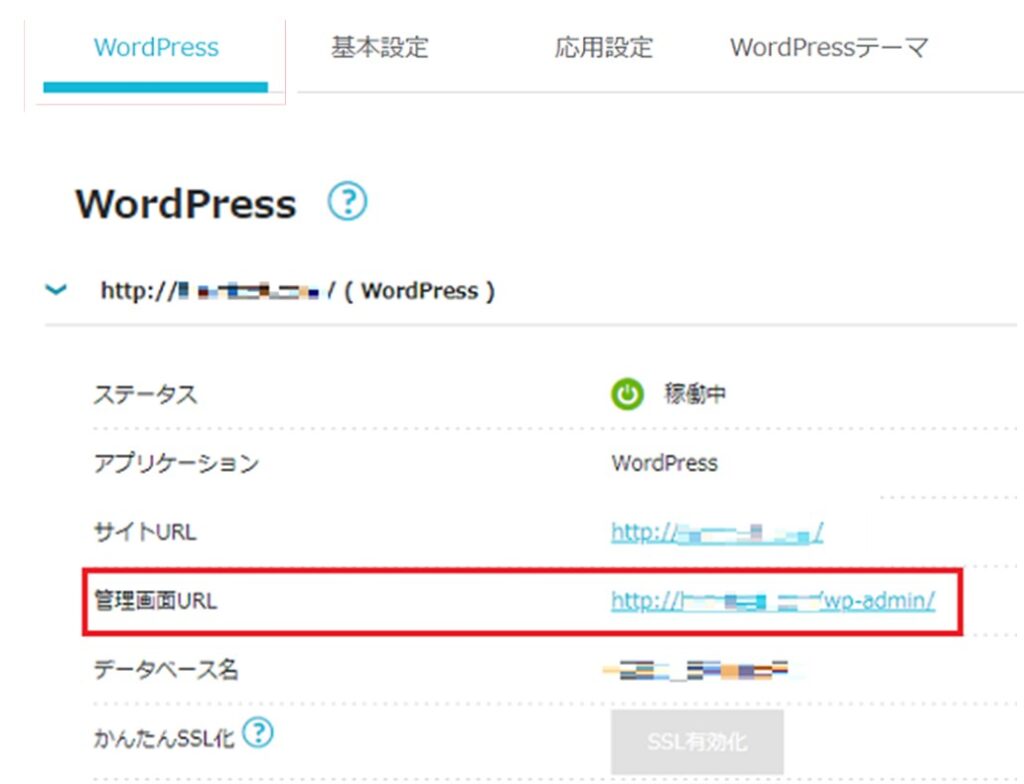
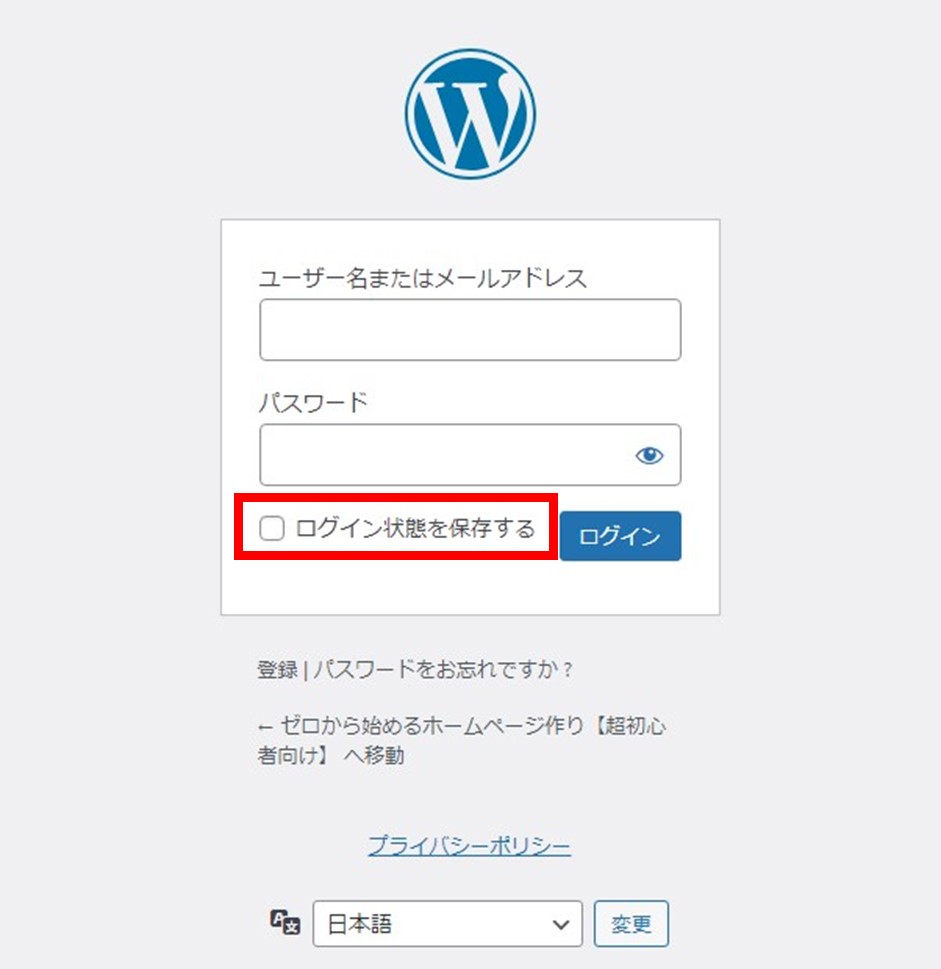
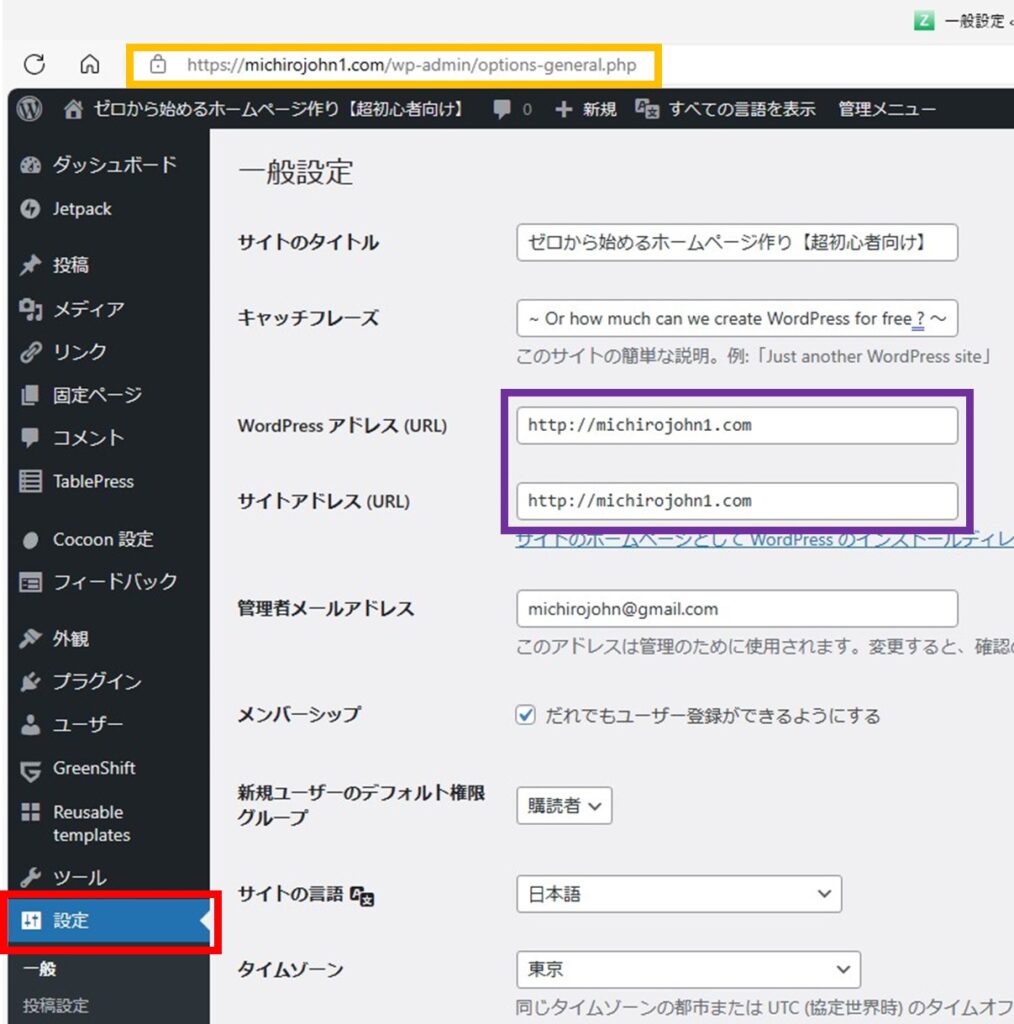
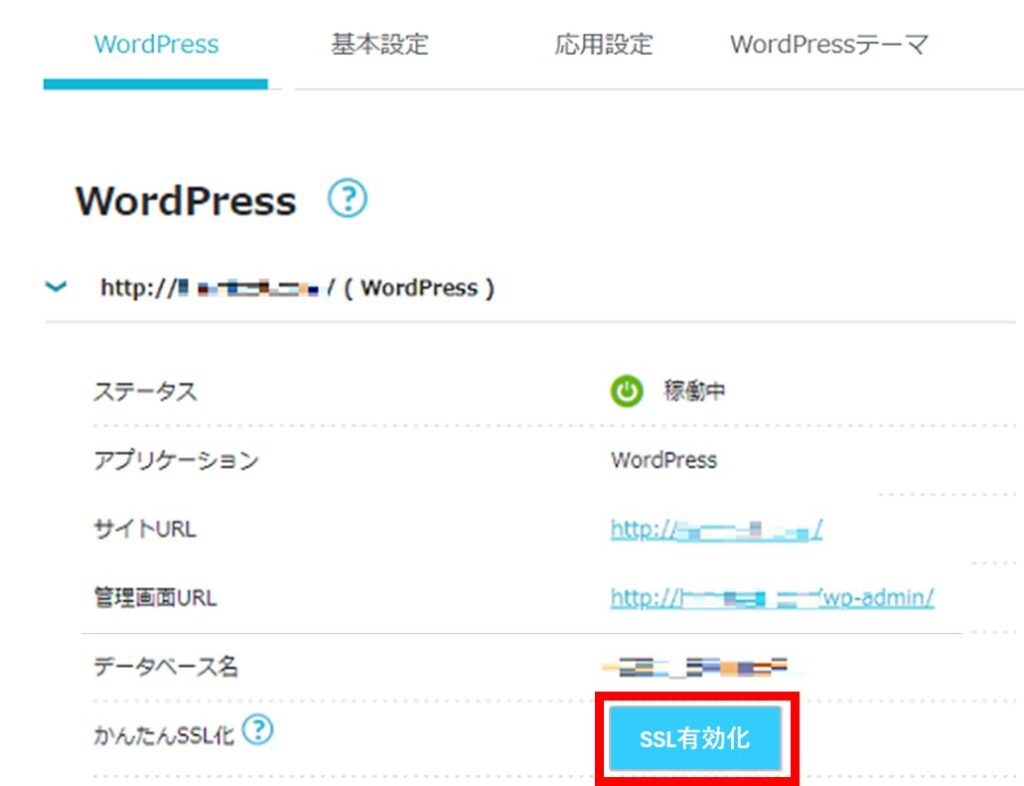
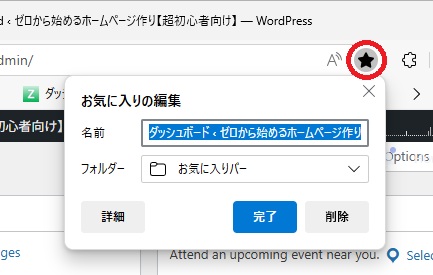
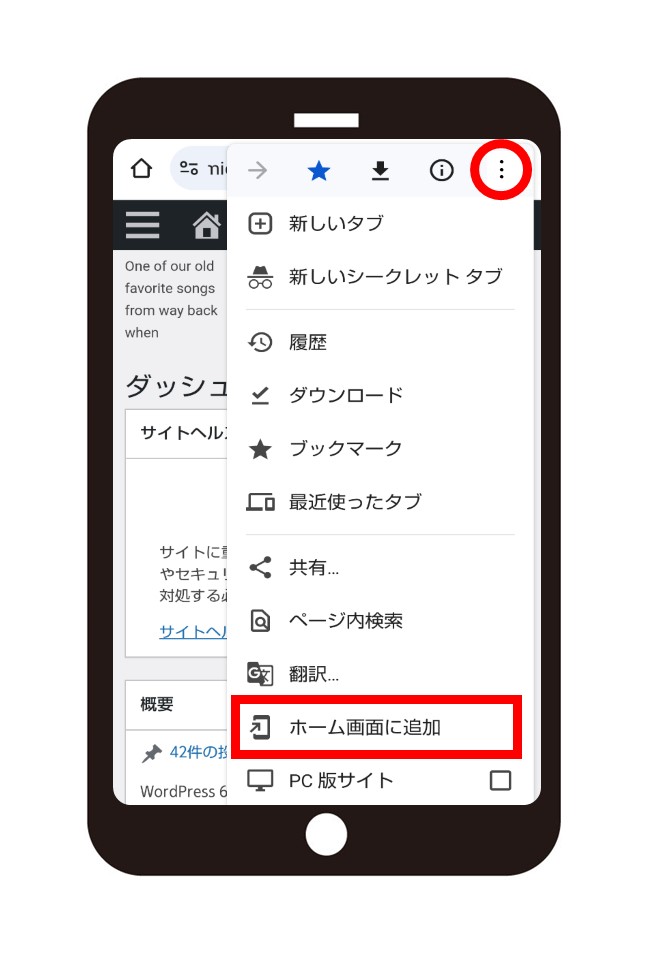
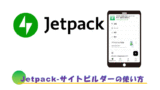
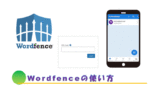
Leave a comment(コメントを残す)